Galaxy S22: تمكين / تعطيل التدوير التلقائي للشاشة

مع هاتف Galaxy S22، يمكنك بسهولة تمكين أو تعطيل التدوير التلقائي للشاشة لتحسين تجربة الاستخدام.

على الرغم من أن نظام watchOS 10 يحتوي على العديد من الميزات الرائعة، إلا أنه حرم المستخدم من سهولة إغلاق التطبيقات المفتوحة مؤخرًا من خلال الزر الجانبي. ألم تدرك ذلك بعد؟ حسنًا، أخرج Apple Watch واضغط على الزر الجانبي. هل ترى إرساء التطبيقات الأخيرة؟ لا؟ لا تقلق؛ سيوضح لك هذا الدليل كيفية إغلاق التطبيقات على Apple Watch بعد تحديث watchOS 10.
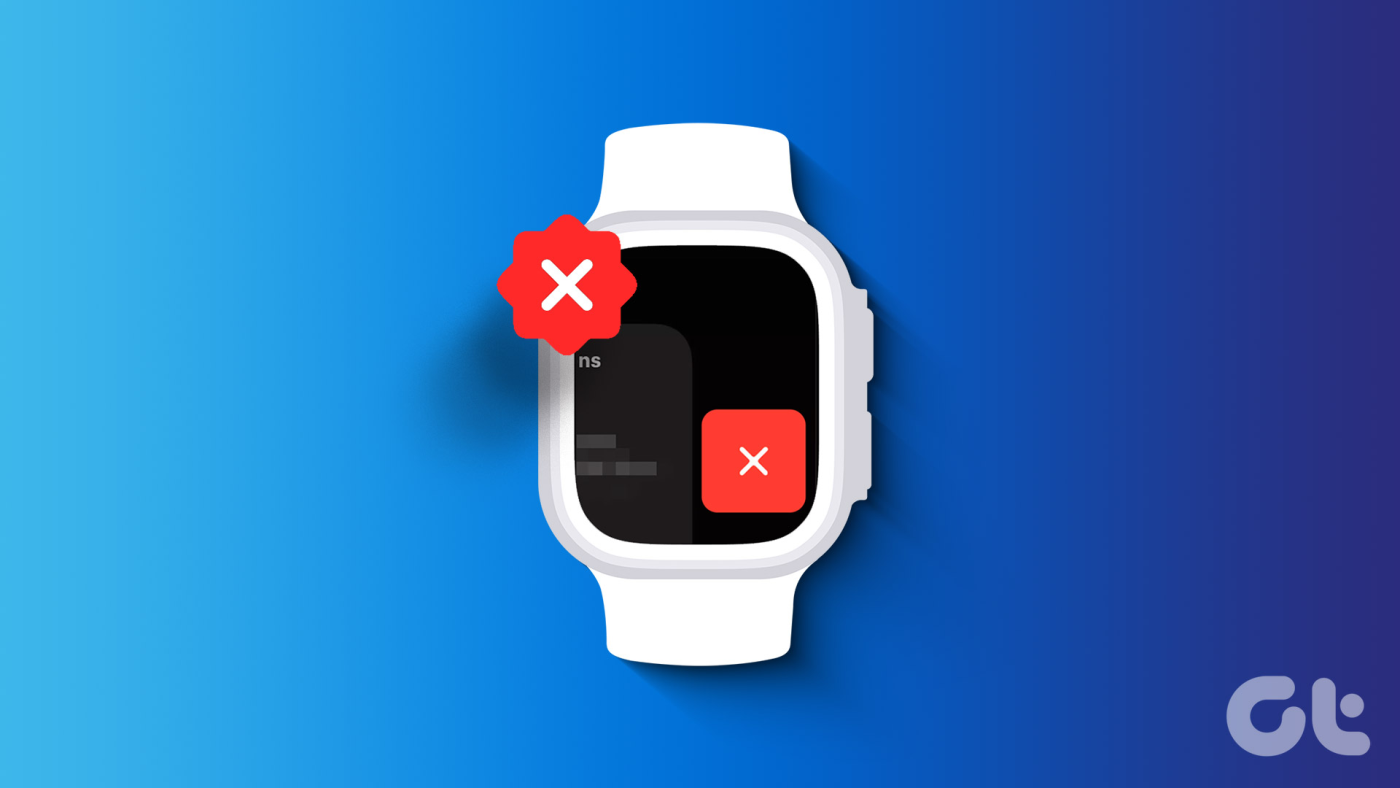
أنا متأكد من أنك مثقل بالأسئلة في الوقت الحالي. هل يساعد إغلاق تطبيقات الخلفية على تحسين عمر بطارية ساعتك؟ قد تتساءل عن سبب أهمية إغلاق التطبيقات الحديثة أو ما إذا كان بإمكانك مسح علامات التبويب المفتوحة بدون الزر الجانبي وما إلى ذلك. حسنًا، سنجيب على جميع استفساراتك في هذا الشرح. تابع القراءة.
على الرغم من أن نظام watchOS 10 قد أحدث تغييرات كبيرة في إغلاق التطبيقات قيد التشغيل، فمن المهم إيقاف تشغيل تطبيقات الخلفية. إذا كنت تتساءل عن السبب، فمن المحتمل أن يكون لتطبيقات الخلفية تأثير سلبي على عمر بطارية ساعتك.
بمعنى آخر، إذا كانت البطارية تستغرق بضع ساعات لتنتقل من 100% إلى 0%، مع وجود تطبيقات في الخلفية، فقد يحدث استنزاف البطارية بشكل أسرع.
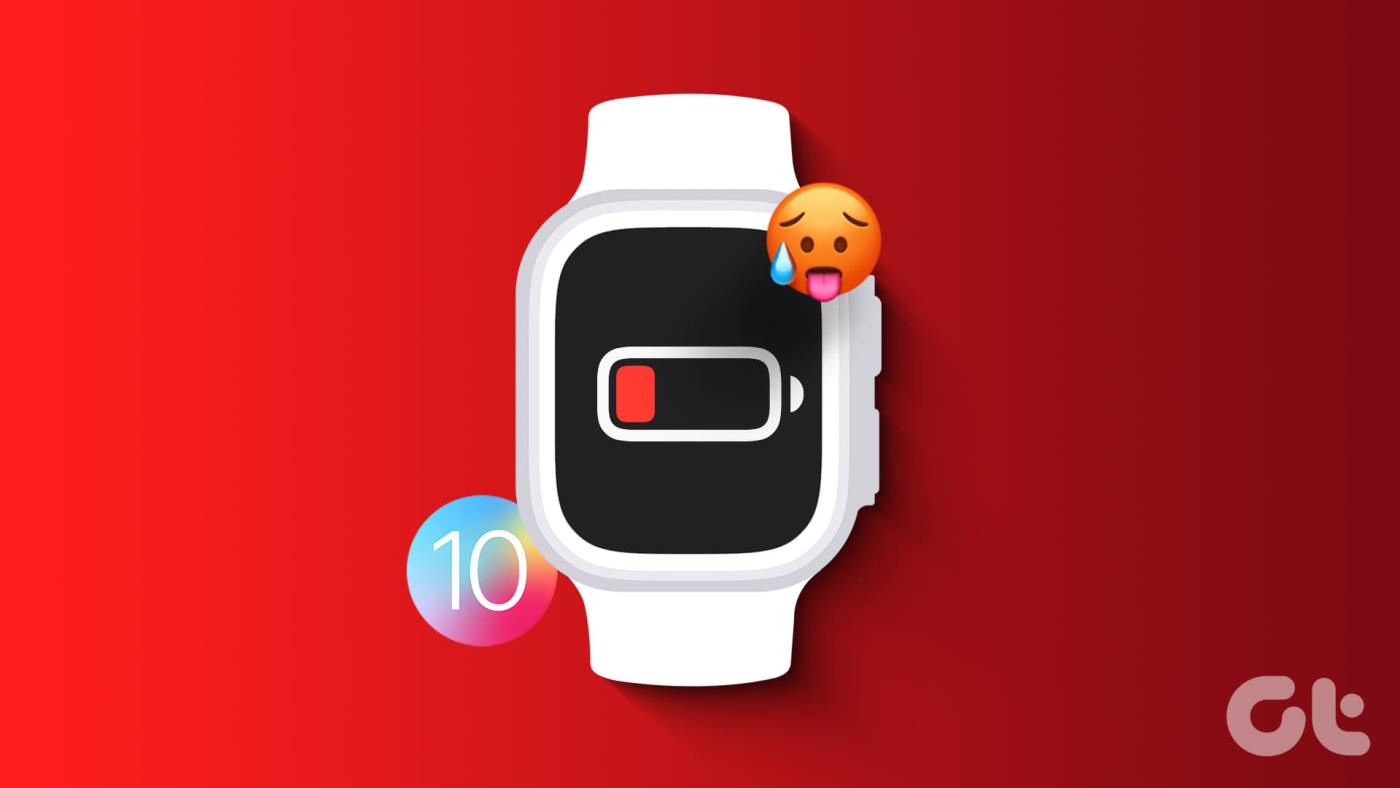
علاوة على ذلك، فإن ترك التطبيقات قيد التشغيل في الخلفية يؤثر سلباً على أداء Apple Watch. وذلك لأن تطبيقات الخلفية هذه تشغل ذاكرة الوصول العشوائي. وفي المقابل، تتباطأ ساعتك. لذا، فإن أي مهمة يمكن إنجازها في لمح البصر ستستغرق وقتًا أطول.
علاوة على ذلك، فإن فتح التطبيقات الأحدث التي تحاول تشغيلها سيستغرق وقتًا طويلاً. على سبيل المثال، لديك 5 تطبيقات مفتوحة في خلفية Apple Watch. الآن، قمت بفتح الساعة. قد يستغرق هذا وقتًا أطول بكثير بسبب الازدحام الناتج عن التطبيقات المفتوحة بالفعل.
لا يعد إغلاق التطبيقات قيد التشغيل على نظام watchOS 10 معركة شاقة. لقد ابتعد التحديث الجديد عن الزر الجانبي لتشغيل التطبيقات الحديثة. ويكافح العديد من المستخدمين للعثور على مخرج. إليك كيفية إغلاق تطبيقات الخلفية على نظام watchOS 10.
الخطوة 1: افتح قفل Apple Watch إذا كان لديك رمز مرور. بعد ذلك، اضغط مرتين على التاج الرقمي الموجود على جانب ساعتك.

الخطوة 2: الآن، يمكنك رؤية التطبيقات الحديثة ترسو على شاشتك. اسحب إلى اليسار على التطبيق الذي ترغب في إغلاقه، ثم اضغط على أيقونة X الحمراء لإغلاقه.


باستخدام الطريقة المذكورة أعلاه، يمكنك بسهولة إغلاق التطبيقات الحديثة على Apple Watch بدون الزر الجانبي. لاحظ أنه يمكنك إغلاق تطبيق واحد في كل مرة عبر هذه الطريقة. لذلك، بعد إغلاق تطبيق مفتوح، اسحب لليسار لإغلاق التطبيقات الأخرى في شريط تطبيقات الخلفية.
إذا كانت Apple Watch لا تزال تعمل ببطء، فأعد تشغيل ساعتك أو قم بإلغاء تثبيت التطبيقات من Apple Watch لتحرير مساحة تخزين إضافية.
على الرغم من عدم وجود طريقة رسمية موصوفة من قبل شركة Apple لإغلاق تطبيقات Apple Watch أو إنهائها بالقوة، إلا أن هناك حلًا بديلاً.
بمجرد فتح التطبيق الذي ترغب في إغلاقه، اضغط لفترة طويلة على الزر الجانبي حتى ترى شاشة الطوارئ SOS. بعد ذلك، اضغط مع الاستمرار على التاج الرقمي حتى يتم إغلاق التطبيق ويظهر وجه الساعة . هذا كل شيء!
1. هل يمكنني إعادة تعيين الزر الجانبي لتشغيل قاعدة التطبيقات الحديثة؟
لا، لا يسمح لك نظام watchOS 10 بالعودة إلى الطريقة القديمة الجيدة لفتح قاعدة التطبيقات الحديثة عبر الزر الجانبي.
2. هل يمكنني إغلاق جميع التطبيقات قيد التشغيل على Apple Watch الخاصة بي مرة واحدة؟
لا، لا توفر Apple Watch أي وسيلة لإغلاق جميع التطبيقات التي تعمل في الخلفية مرة واحدة. يمكنك استخدام الإجراء المذكور أعلاه لفتح رصيف التطبيقات الحديثة. من شريط الأدوات، اسحب لليسار لإغلاق كل علامة تبويب واحدة تلو الأخرى. لتجنب تراكم تطبيقات الخلفية، يُنصح بإغلاق علامات التبويب قيد التشغيل بعد الاستخدام.
3. هل يمكنك فرض إغلاق التطبيقات على Apple Watch؟
لا توجد طريقة رسمية موصوفة من قبل Apple لإغلاق تطبيقات Apple Watch بالقوة أو إنهاءها بالقوة.
لا تؤدي التطبيقات غير المرغوب فيها إلى إبطاء Apple Watch فحسب، بل تستنزف البطارية أيضًا بشكل كبير. للتأكد من أن Apple Watch تعمل بشكل مثالي، فمن الأفضل إيقاف تشغيل التطبيقات التي تعمل في الخلفية. حتى لو تمت إزالة الزر الجانبي التقليدي لفتح رصيف التطبيقات الحديثة، استخدم التاج الرقمي للسند.
مع هاتف Galaxy S22، يمكنك بسهولة تمكين أو تعطيل التدوير التلقائي للشاشة لتحسين تجربة الاستخدام.
إذا كنت ترغب في معرفة ما الذي حذفته سابقًا أو الإجابة عن كيفية مشاهدة التغريدات المحذوفة على Twitter، فهذا الدليل مناسب لك. اقرأ المدونة لتجد إجابتك.
هل سئمت من جميع القنوات التي اشتركت فيها؟ تعرف على كيفية إلغاء الاشتراك في جميع قنوات اليوتيوب مرة واحدة بسهولة وفاعلية.
هل تواجه مشاكل في استقبال أو إرسال الرسائل النصية على هاتف Samsung Galaxy؟ إليك 5 طرق فعالة لإعادة ضبط إعدادات الرسائل على Samsung.
إذا بدأ جهاز Android الخاص بك في الشحن الاحتياطي تلقائيًا، اتبع هذه الخطوات الفعالة لتعطيل هذه الميزة وإصلاح المشكلة بسهولة.
تعرف على كيفية تغيير اللغة ونغمة الصوت في تطبيق Bixby Voice بسهولة، واكتشف خطوات بسيطة لتحسين تجربتك مع مساعد Samsung الصوتي الذكي.
تعلم كيفية دفق Zoom Meeting Live على Facebook Live و YouTube بشكل سهل وفعال. خطوات تفصيلية ومتطلبات أساسية لتتمكن من بث اجتماعاتك مباشرة.
هل تواجه مشكلة في إرفاق الملفات في Gmail؟ نوضح لك 8 حلول فعّالة لمساعدتك في حل هذه المشكلة وإرسال ملفاتك بسلاسة.
هل تريد العثور على شخص محدد على Telegram؟ فيما يلي 6 طرق سهلة يمكنك استخدامها للبحث عن الأشخاص على Telegram بسهولة ويسر.
استمتع بمشاهدة مقاطع فيديو YouTube بدون إعلانات مع هذه الطرق الفعالة.







